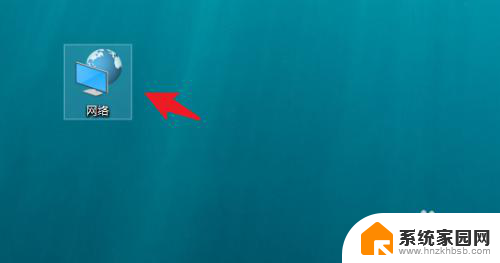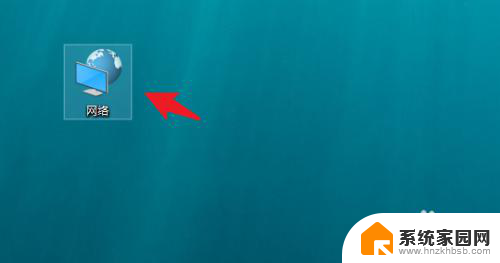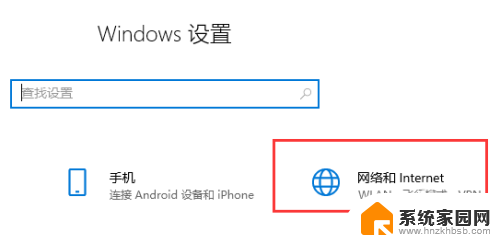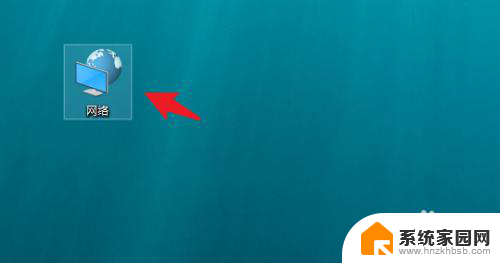笔记本电脑连接网线步骤图解 如何正确连接电脑网线
更新时间:2024-08-30 09:49:11作者:jiang
在日常生活中,笔记本电脑已经成为我们不可或缺的工具,在使用笔记本电脑时,有时候我们需要连接网线来获得更加稳定和快速的网络。正确连接电脑网线是非常重要的,不仅可以确保网络连接的稳定性,还可以避免因连接不当导致的网络问题。接下来我们将通过步骤图解来详细介绍如何正确连接电脑网线。
方法如下:
1.【第一步】
首先,我们要准备好我们的网线。如下图,网线要保证完整,没有损毁。

2.【第二步】
找到电脑上面插网线的端口,如图所示。一般在电脑的侧面,端口比其他接口大。

3.【第三步】
讲网线的一段的连接头插入电脑端口,如图。

4.【第四步】
然后找到网关,小编箭头指向的三个黄色端口,可以任选一个接入网线。

5.【第五步】
下图小编已经将另一个端口接入了网关。

6.【第六步】
接着,我们就能在电脑上面看到一个“电脑”的图标。也就是我们用网线联网的标志。
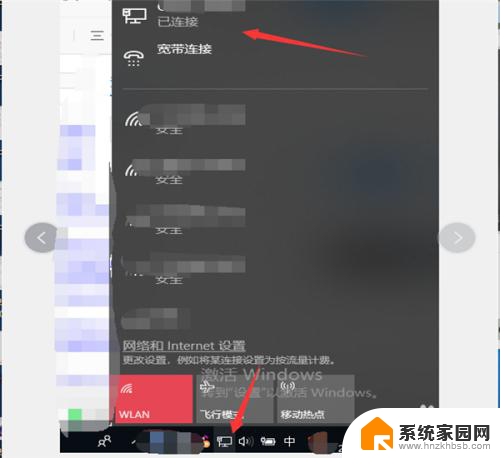
以上就是笔记本电脑连接网线步骤图解的全部内容,如果有任何不清楚的地方,您可以参考以上步骤进行操作,希望这对您有所帮助。